Sonos-tips en -trucs: beheers uw multiroom-opstelling
Sonos speakersysteem gekocht? Hier zijn 10 manieren om ervoor te zorgen dat je het meeste uit je multiroom-opstelling haalt
Sonos heeft de multiroom-ruimte voor muziekstreaming gedefinieerd. En met een goede reden. De selectie van luidsprekers slaagt erin om alle uiteinden van de markt te dekken, van de betaalbare Spelen: 1 naar de duurdere Afspeelbalk Soundbar en ze zijn allemaal eenvoudig in te stellen en bieden geweldig geluid.
Met Sonos-speakers die zeker kousen over de hele wereld zullen vullen tijdens deze kerst, wil je deze gids bekijken voor de beste trucs om uit te proberen met je nieuwe speakers. Maar zelfs voor doorgewinterde Sonos-veteranen is er veel meer aan deze luidsprekers dat je misschien nog niet hebt ontdekt. Gelukkig zijn we hier om te helpen. Hier is ons overzicht van de beste tips en trucs voor je Sonos-systeem.
1. Speel muziek rechtstreeks van Spotify
Een van de beste nieuwe toevoegingen aan Sonos-software is ondersteuning voor Spotify Connect, die dit najaar live ging.
Lange tijd was het onmogelijk om je Sonos-speakers rechtstreeks via de Spotify-app te bedienen, wat voor veel gebruikers behoorlijke hoofdpijn veroorzaakte.
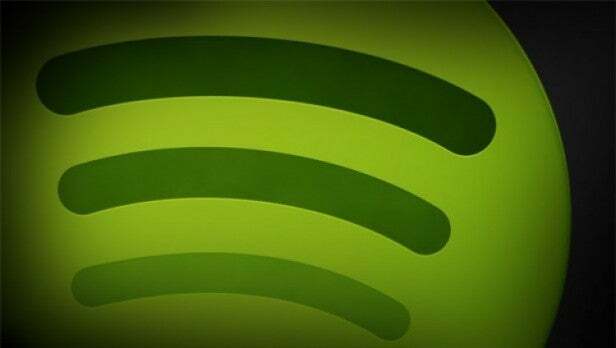
Maar nu kan iedereen met een Spotify-abonnement Spotify Connect gebruiken om muziek af te spelen via Sonos-speakers. Ga eerst naar je Sonos-app en schakel vervolgens 'Control Sonos from Spotify' in.
Ga vervolgens naar Spotify, ga naar het apparaatkiezergedeelte en kies Sonos. Je moet ervoor zorgen dat je zoals gewoonlijk bent verbonden met hetzelfde wifi-netwerk als de luidsprekers.
Maar dit zou het veel gemakkelijker moeten maken om de gewenste muziek af te spelen, vooral als je meer bekend bent met de Spotify-app (of er gewoon de voorkeur aan geeft).

2. Sloot de brug
Toen Sonos zijn multiroom-speakers voor het eerst lanceerde, zou de audiokit alleen werken als je ook een 'Bridge' installeerde. The Bridge is een extra product gemaakt door Sonos dat rechtstreeks wordt aangesloten op een Ethernet-poort en een eigen draadloos netwerk heeft gecreëerd waar de luidspreker op kan springen.
Hoewel Sonos een gratis Bridge bij een van zijn luidsprekers had geleverd, betekende dit meestal een extra aankoop van £ 49,99.
Gelukkig is door een relatief recente software-update een Bridge langer nodig. In plaats daarvan zal het bij het instellen van je Sonos zijn eigen netwerk creëren – verbonden met je draadloze netwerk – en van daaruit werken.
Als je Sonos met een Bridge is geleverd, of als je er gewoon altijd een hebt geïnstalleerd, raden we je aan deze toch te gebruiken. Het geeft een betrouwbaarder signaal en heeft een veel beter bereik in je hele huis, vooral als je veel dikke muren hebt.
ZIE OOK: Sonos bridge-vrij streamen inschakelen
3. Vermijd signaalproblemen
Het gebruik van de Bridge zorgde er vaak voor dat het Sonos-systeem geen problemen met de signaalsterkte kreeg, maar als je last hebt van deze problemen en kan geen Bridge bemachtigen (Sonos is gestopt met de verkoop van het accessoire, maar je kunt er nog steeds een ophalen bij Amazon) je beste gok is een Sonos Boost.
De Boost is een directe vervanging voor de Bridge, hoewel hij iets meer kost voor £ 79,99. De Boost zorgt ervoor dat de verbinding door je hele huis altijd perfect is. Het werkt ook feilloos, vooral als je in een groter huis woont met meerdere verdiepingen, of een flat met dikke muren.

4. Koppel meerdere luidsprekers voor beter geluid
Een bijzonder handige functie van de Sonos Play: 1, Play: 3 en Play: 5 is hun vermogen om samen te werken en je een bredere stereogeluidservaring te geven.
Dit is het meest geschikt voor twee Play: 1's, omdat de dinky unit op zichzelf geen stereogeluid levert. Voeg er echter twee samen, in dezelfde kamer, en de geluidsverbetering is duidelijk te horen.
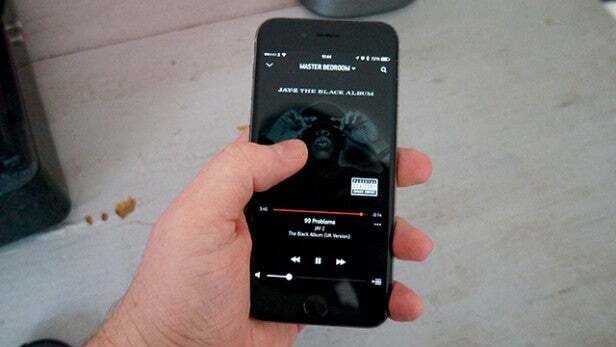
5. Haal meer muziek
Muziek is de sleutel tot Sonos, dus het is natuurlijk essentieel om de breedste selectie aan streamingdiensten te hebben.
Gelukkig is Sonos de thuisbasis van alle grote jongens van de streamingwereld. Je hebt Spotify, Amazon Cloud Music, 7Digital, Deezer enzovoort, en er worden steeds meer services toegevoegd.
Deze nieuwe services doorlopen meestal een bètafase voordat ze aan het publiek worden vrijgegeven, maar in plaats van te wachten, kun je lid worden van 'Sonos Labs' en al die sappige nieuwe services zo snel mogelijk krijgen.
Meedoen is ook eenvoudig. Ga gewoon naar Service-instellingen zoek in de Sonos-app de Sonos Labs opties en klik om mee te doen.
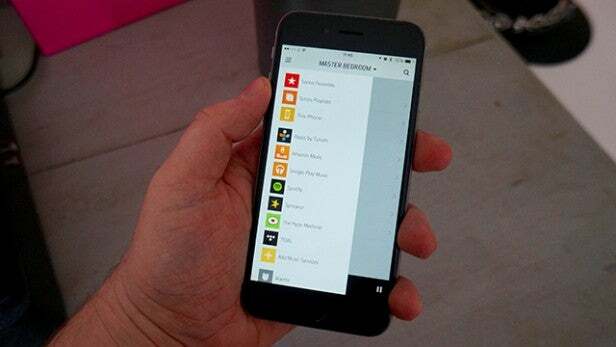
6. Speel deuntjes rechtstreeks af vanuit de Google Play Music-app
Het is je misschien opgevallen dat we Google Play Music niet hebben genoemd in de lijst met ondersteunde streamingdiensten hierboven. We zijn het niet alleen vergeten, maar vonden dat het een hele sectie voor zichzelf verdiende.
Er is één truc die de service van Google echt onderscheidt van alle andere services die Sonos ondersteunt, en dat is de mogelijkheid om de Sonos-app volledig te dumpen.
Toegegeven, dit was belangrijker in de tijd dat de Sonos-app slecht was, maar het is niettemin cool. Open op je Android-telefoon de Google Play Music-app en tik op het Casting-pictogram in de bovenhoek (het lijkt een beetje op een doos met lijnen erdoor). Je Sonos zou moeten verschijnen, tik erop en je muziek zou naadloos van je telefoon naar je speakers moeten worden overgebracht.

7. Gebruik de Sonos als je ochtendwekker
Het is een kleine tip, maar wel een die we elke ochtend gebruiken.
Als je Sonos-speaker zich in je slaapkamer bevindt, of waar dan ook in je huis, kan hij worden omgebouwd om te werken als een moderne klokradio (sans clock).
Via het tabblad Alarmen in de app kun je instellen dat de speaker elke ochtend of op een bepaald aantal dagen per week automatisch tot leven komt op een vast tijdstip.
De opties eindigen daar gelukkig niet. Je kunt aangeven hoe lang de speaker aan blijft, zodat je je geen zorgen hoeft te maken als je naar je werk gaat zonder het uit te schakelen - en je hebt genoeg keuzes als het gaat om wat audio lekkernijen om wakker te worden luisteren naar.
Je zou de klassieke opties kunnen kiezen en voor de radio gaan (de internetradio van TuneIn om precies te zijn, dus je hebt al die digitale kanalen zoals 6Music) of een afspeellijst die je hebt gemaakt in, laten we zeggen, Spotify of Rdio.
Misschien wel het coolste is echter om het alarm in te stellen op een Sonos-afspeellijst, zodat je inhoud uit meerdere services kunt kiezen en kiezen en alles op één plek kunt samenvoegen.

8. Streamen in cd-kwaliteit
Elke Sonos-luidspreker heeft een aantal behoorlijk indrukwekkende internals die in die slanke schaal zijn weggestopt. De basis Play: 1 heeft dubbele speciaal ontworpen drivers en speciale versterkers, de middenklasse Play: 3 heeft een aantal slimme DSP circuits om ervoor te zorgen dat alle audio helder klinkt en de high-end Play: 5 heeft vijf luidsprekers die worden bestuurd door vijf versterkers.
Met al die technologie zou het zonde zijn om het te verspillen. Gelukkig heeft Sonos de mogelijkheid om indrukwekkend high-end audio te pompen.
Je kunt natuurlijk FLAC-bestanden vanaf je computer streamen, maar als je er geen toegang toe hebt, zijn er een aantal andere manieren.
Tidal is een van die manieren. Je hebt de afgelopen weken waarschijnlijk veel gehoord over de muziekstreamingservice die eigendom is van Jay Z. Als je alle 'rijke muzikanten die nog rijker willen worden door meer geld te vragen aan het niet zo rijke' deel voorbijgaat, is de service fantastisch. En het werkt goed op Sonos.
Log in via de Sonos-app, net als bij elke andere service, en dan heb je toegang tot al je afspeellijsten, zoekopdrachten enzovoort. Als je bent geabonneerd op het 'Hi-Fi'-niveau (tegen een kostprijs van £ 19,99 per maand), wordt muziek gestreamd in het Lossless-formaat van cd-kwaliteit. We gebruiken de service al een paar weken op onze Sonos en het klinkt opmerkelijk beter dan Spotify.
De andere streamingoptie met hoge resolutie is Deezer Eliter, een service die momenteel alleen beschikbaar is voor mensen die een Sonos-luidspreker gebruiken. Het is een beetje goedkoper dan Tidal – voor £ 9,99 per maand als je een heel jaar vooruit betaalt – en streamt deuntjes met dezelfde 16-bits kwaliteit. Het klinkt ook aas, vooral afkomstig van een Play: 5.
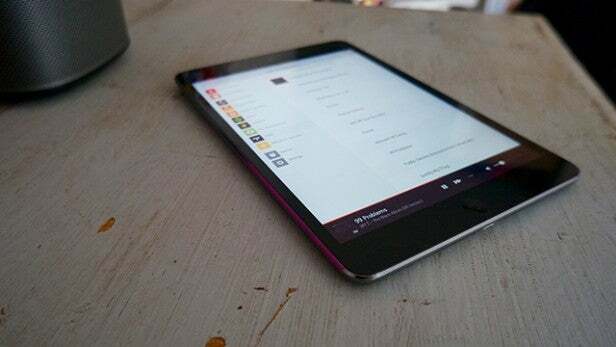
9. Sonos-ify uw bestaande systeem
Het kopen van een nieuwe Sonos-setup is allemaal goed en wel, maar wat als je al een geweldig klinkend hifi-systeem hebt gebruikt en gewoon het hele 'verbonden' deel wilt? De Sonos Connect is voor jou.
Deze kleine glanzende witte doos van £ 279 kan worden aangesloten op je bestaande opstelling en biedt je alle Sonos-voordelen - draadloos streamen, de app, zones enz. - maar zonder dat je nieuwe luidsprekers hoeft te kopen.
10. Bedien je muziek vanaf een smartwatch
Als je de wereld van wearables al bent binnengegaan en een Pebble of een Android Wear smartwatch kunt u al uw muziek rechtstreeks vanaf uw pols bedienen.
Voor Pebble moet je downloaden Kronos, plus de bijbehorende app voor uw Android/iOS-smartphone. De app kost £ 2 en werkte in onze tests heel goed. Hoewel de iOS-app wel een opknapbeurt zou kunnen gebruiken.
Als je een Android Wear-gebruiker bent, ga dan naar Sonos Wear (57p). Het is vrij volledig uitgerust - je kunt zones groeperen, tracks overslaan, je wachtrij wijzigen - en het downloaden zeker waard. Het begon een beetje buggy voor ons en worstelde om ons systeem te herkennen, maar het lukt om die problemen snel te overwinnen.
Verwant: Sonos Spelen: 5
Heb je goede tips waarvan je denkt dat we ze aan deze pagina moeten toevoegen? Laat het ons weten in de reacties.

